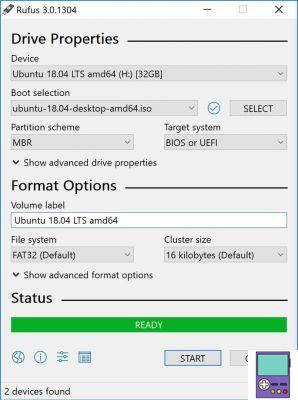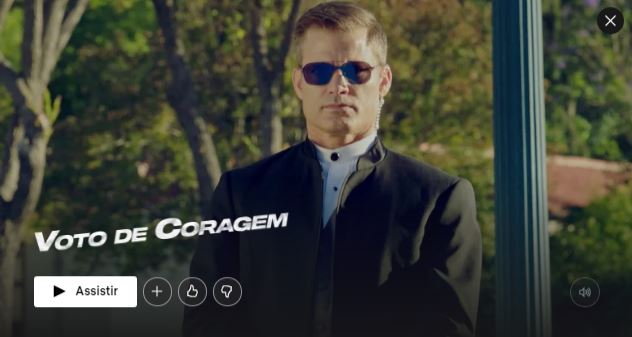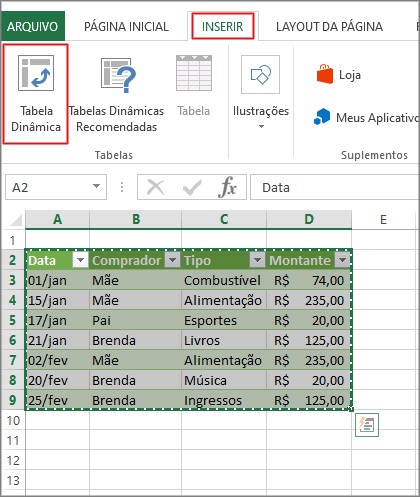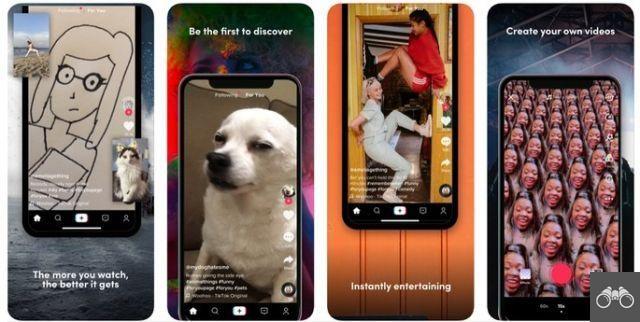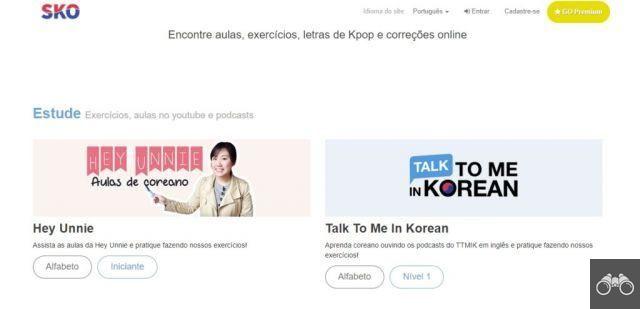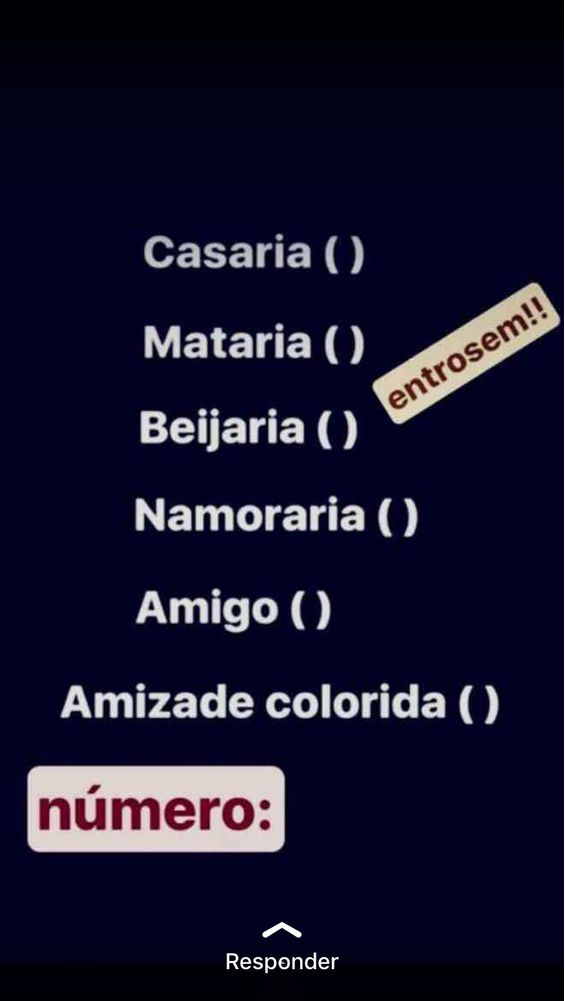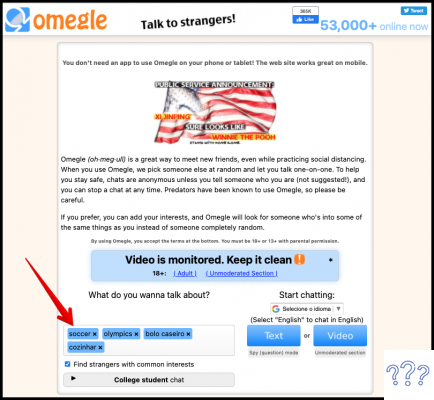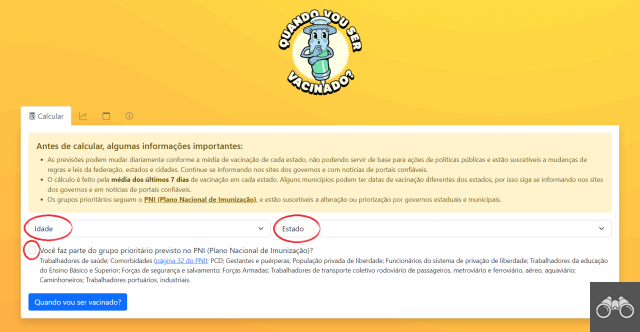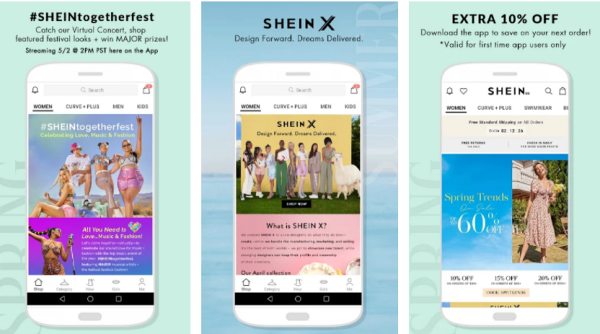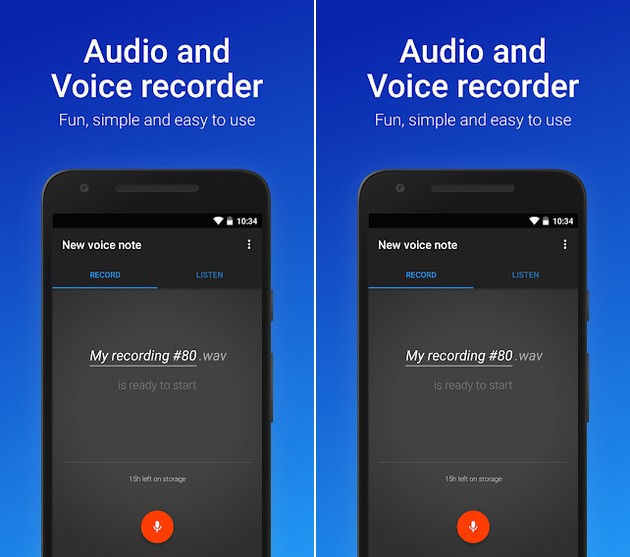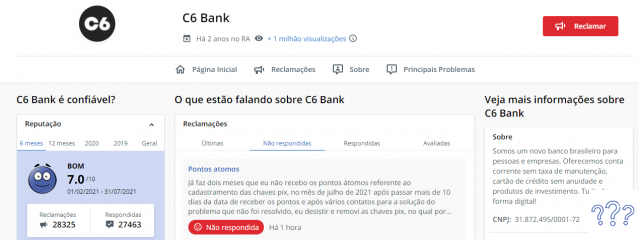Le pavé tactile de l'ordinateur portable ne fonctionne pas et vous voulez savoir comment le résoudre ? Le pointeur du capteur, utilisé comme alternative à la souris sur les ordinateurs portables, peut disparaître, se figer ou même ne pas répondre correctement aux commandes. Cela est dû à des raisons spécifiques. Nous listons ci-dessous les 6 causes possibles et expliquons comment les résoudre.
1. Panne du PC

Est-ce simplement le pointeur de la souris qui ne fonctionne pas ou simplement tout le PC qui s'est écrasé ? Pour savoir si le système d'exploitation ne répond pas, il suffit d'appuyer sur la touche avec le Windows ou la combinaison de touches Ctrl + Alt + Suppr.
Si rien ne se passe, le problème pourrait provenir du système et pas seulement du pavé tactile. Mais si le menu Démarrer ou l'écran de sécurité s'ouvre, vous devriez vérifier les autres options de solution.
2. Pavé tactile désactivé par le clavier

Certains ordinateurs portables ont une touche de clavier ou une combinaison de touches qui vous permet de désactiver le pavé tactile. Donc il se peut que vous les ayez pressés sans vous en apercevoir, bloquant le capteur de mouvement.
Ce paramètre varie d'un modèle d'ordinateur à l'autre, même ceux de la même marque. En général, la fonction consiste à appuyer sur la touche Fn avec n'importe quel autre dans la série F1 a F12.
La solution consiste à tester une combinaison à la fois, jusqu'à ce que vous trouviez celle que vous recherchez.
3. Pavé tactile désactivé dans les paramètres
Il existe une section dans les paramètres Windows spécifiquement pour le pavé tactile. Pour y accéder, il est recommandé de connecter une souris au notebook. Tapez touchpad dans le champ de recherche Windows et cliquez sur l'option paramètres du pavé tactile.
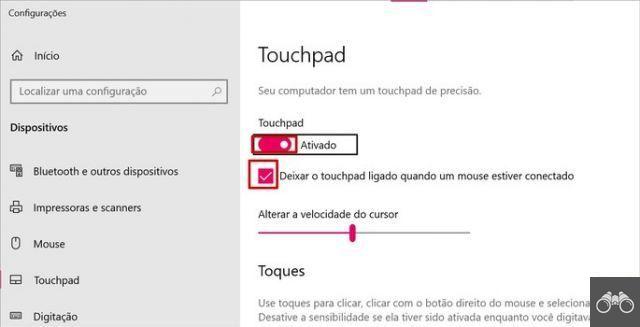
Dans la fenêtre qui s'ouvre, vérifiez que le bouton sous le mot pavé tactile est activé. S'il est éteint, vous savez déjà pourquoi le capteur ne répond pas à vos commandes. Assurez-vous également que la case Laisser le pavé tactile activé lorsqu'une souris est connectée est cochée.
Sinon, chaque fois que vous connecterez une souris au PC, le capteur tactile sera automatiquement désactivé.
4. Mettez à jour le pilote
Les pilotes sont des logiciels qui assurent la communication entre le matériel, tel que le pavé tactile, et le système d'exploitation. En les mettant à jour, l'utilisateur peut corriger d'éventuelles erreurs et vulnérabilités. Par conséquent, une mise à jour peut apporter la solution au problème du capteur. Pour ce faire, vous devez suivre les étapes ci-dessous.
1. Dans la zone de recherche de la barre d'outils, saisissez le mot gestionnaire. cliquez sur l'option Gestionnaire de périphériques, qui sera affiché dans les résultats ;
2. Va dans Souris et autres dispositifs de pointage;
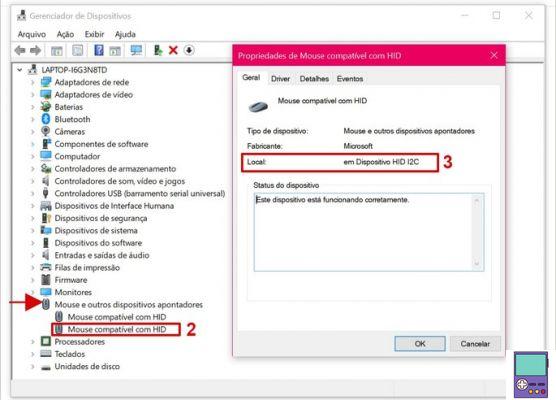
3. Il est probable que vous utilisiez une souris externe pour exécuter ces commandes. Par conséquent, vous verrez deux options ou plus. Cliquez sur chacun pour voir la description. Le pavé tactile sera celui qui ne compte pas avec le terme périphérique d'entrée USB ou quelque chose de similaire dans la description ;
4. Dans la fenêtre du pavé tactile, accédez à l'onglet DRIVE et cliquez sur Mettre à jour le pilote;
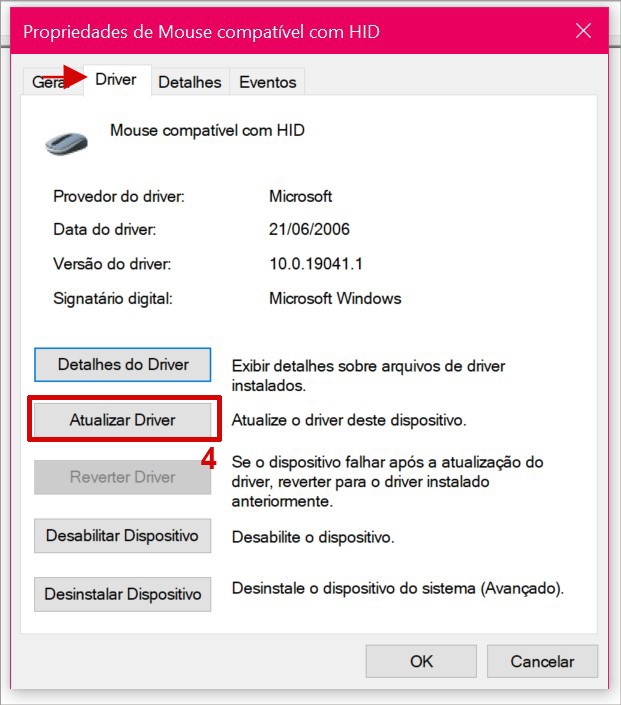
5. Dans la fenêtre qui s'ouvre, choisissez recherche de chauffeurs dans mon ordinateur;
6. allez maintenant à Me permettre de choisir parmi une liste de pilotes disponibles sur mon ordinateur;
7. Cliquez sur le nom du pilote et accédez à Avancer.
Maintenant, le pilote sera mis à jour.
S'il existe des pilotes pour d'autres souris que vous n'utilisez pas sur votre machine, profitez-en pour les désinstaller afin d'éviter d'éventuels conflits. Pour cela, dans l'onglet Tournevis, corrigez-moi Désinstaller l'appareil.
Si votre ordinateur ne parvient pas à trouver une version plus récente du pilote, vous pouvez vous rendre sur le site Web du fabricant de l'ordinateur portable. Pour vous faciliter la tâche, recherchez sur Google ou votre moteur de recherche préféré le modèle d'ordinateur plus le pilote du pavé tactile. Comme, par exemple, le pilote du pavé tactile Asus VivoBook 14.
Si vous ne le trouvez pas en tant que pavé tactile, il peut être disponible en tant que périphérique de pointage ou quelque chose de similaire. Avant de le télécharger, n'oubliez pas de désinstaller le logiciel actuel.
5. Désactiver le mode tablette
Si votre ordinateur est un hybride, il est possible que le panneau de saisie du Tablet PC interfère avec le pavé tactile. La fonctionnalité consiste à activer la fonction tablette sur les appareils 2 en 1. Vous permet d'utiliser des fonctionnalités telles que des stylos pour écrire des documents à la main.
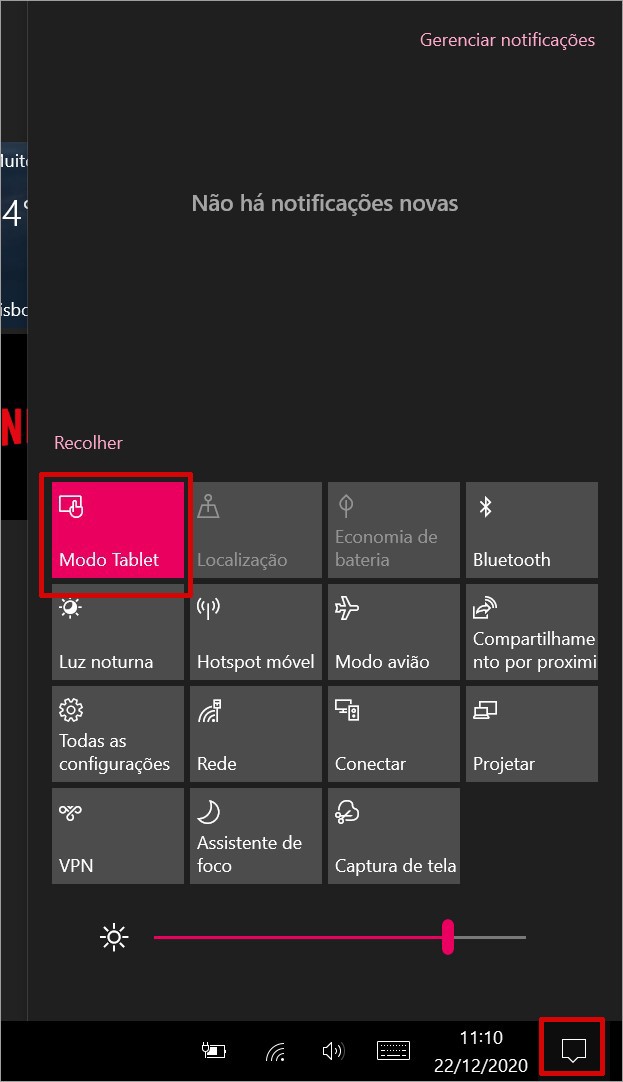
Vous pouvez le désactiver pour savoir s'il y a un conflit. Cliquez sur l'icône de bulle de dialogue sur le côté droit de la barre des tâches pour accéder au plateau de ressources. Ensuite, voyez si le Mode tablette est activé et cliquez dessus pour le désactiver.
6. Vérifiez le BIOS
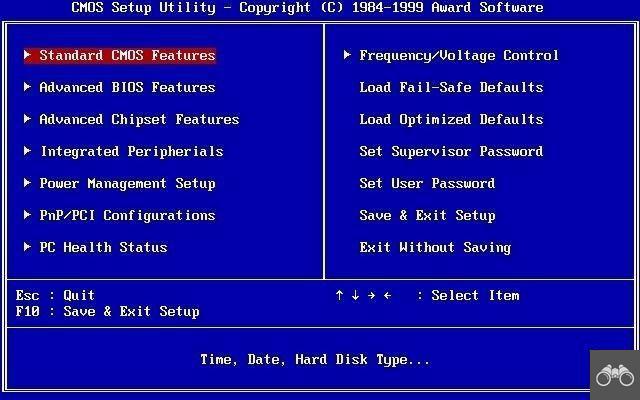
BIOS est l'acronyme de Basic Input/Output System. Le terme fait référence au programme responsable de l'initialisation et de l'arrêt du matériel lorsque le système est allumé et éteint. Il est possible que le pavé tactile y soit désactivé, en raison d'une mise à jour logicielle, comme le firmware, par exemple.
Pour accéder au BIOS, redémarrez la machine et appuyez sur la touche Supprimer, F1 ou F2. Bien que le look soit un peu effrayant pour un utilisateur final, la tâche est simple. Utilisez les touches fléchées pour rechercher quelque chose comme périphériques de pointage internes, touchpad ou similaire dans l'onglet Avancé.
Alors, vérifiez s'il est activé ou non. Si vous avez besoin d'activer, terminez le processus dans Enregistrer les modifications et quitter.
Si votre PC utilise le logiciel UEFI (Unified Extensible Firmware Interface), vous devriez pouvoir accéder au programme de démarrage d'une autre manière. Lorsque vous cliquez sur l'option Redémarrer à partir du PC, maintenez la touche enfoncée Mission.
ensuite aller à Dépannage → Paramètres avancés → Paramètres du micrologiciel UEFI → Redémarrer.
si rien ne va
Si aucune des fonctionnalités ci-dessus ne fonctionne, le problème est probablement lié au matériel. C'est-à-dire avec le pavé tactile lui-même ou une partie responsable de son fonctionnement.
Dans ces cas, il est recommandé de contacter l'assistance technique du fabricant. Et tant que le correctif n'est pas fait, la solution temporaire consiste à utiliser une souris externe.
recommande :
- Applications de contrôle à distance pour contrôler le téléviseur (et plus) depuis Android
- PC ne reconnaît pas le téléphone ? Voir les façons de résoudre
- La barre des tâches ne disparaît pas en plein écran : voici comment le résoudre